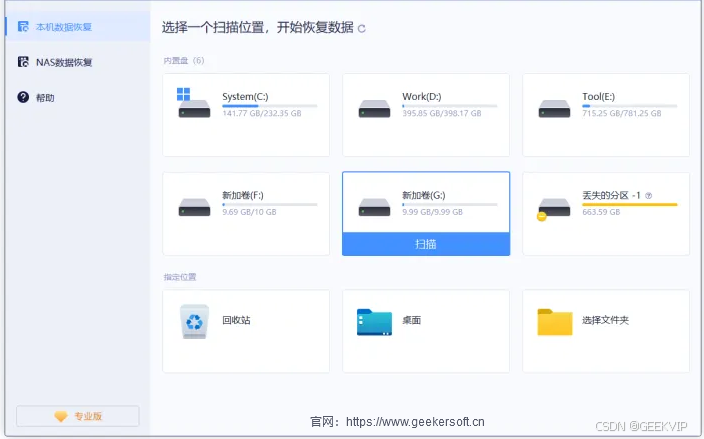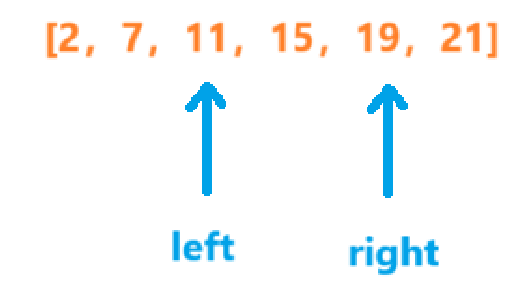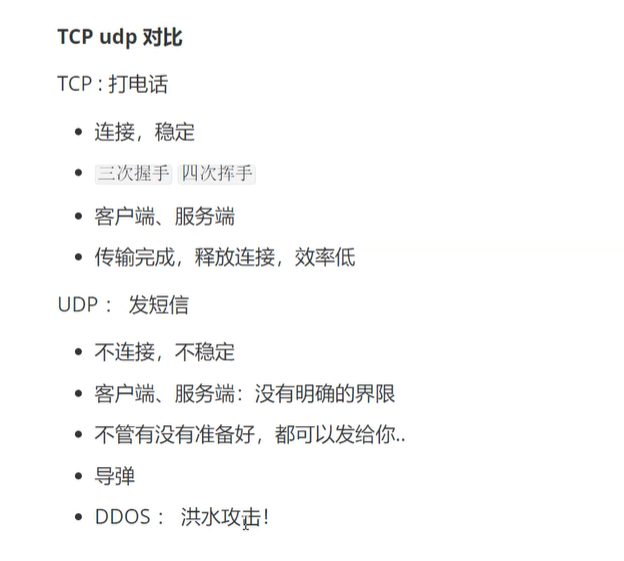1.Word部分内容介绍
word本身是带有格式的一种文档,有人说它本质是XML,所以一定要充分利用标记了【样式】的特性来迅速调整【格式】,从而专心编辑文档内容本身。
样式(集)
编号(多级关联样式编号)
段落(包括行间距、首行缩进等主要要求)
目录(以及题注的域)
显示隐藏符号(以及换页符等容易导致灵异的问题)
2.Word本身的技巧
word本身的功能就很强大,只不过有很多我们找不到或者不会用罢了。
1)样式集
详见我的2020年6月(文档时间)的一个总结:
word样式集技巧小结_natural_Caduceus-CSDN博客![]() https://blog.csdn.net/sinat_27382047/article/details/122538187
https://blog.csdn.net/sinat_27382047/article/details/122538187
2)替换样式的技巧
批量替换所有图片样式(比如居中、设置段前多少磅之类的)
使用通配符
^g
来匹配所有图片

word使用替换批量调整图片格式_word批量替换图片格式-CSDN博客
3)样式带来的的迅速修改
样式集!请好好搜索这个关键词,右键样式集可以选定所有是这个样式的内容,是批量修改标记的利器!
4)搜索的替换的技巧
快捷键:crtl+h
正则表达式、通配符、预留符号都可以帮我们对数据(文档)进行过滤和替换。
PS:可以选定范围点击全部替换,控制修改的影响范围
(1)通配符
比如 ^g 可以匹配所有图片
(2)“特殊格式”
不同办公软件的预设还不一样,这是左边wps、右边office2010。

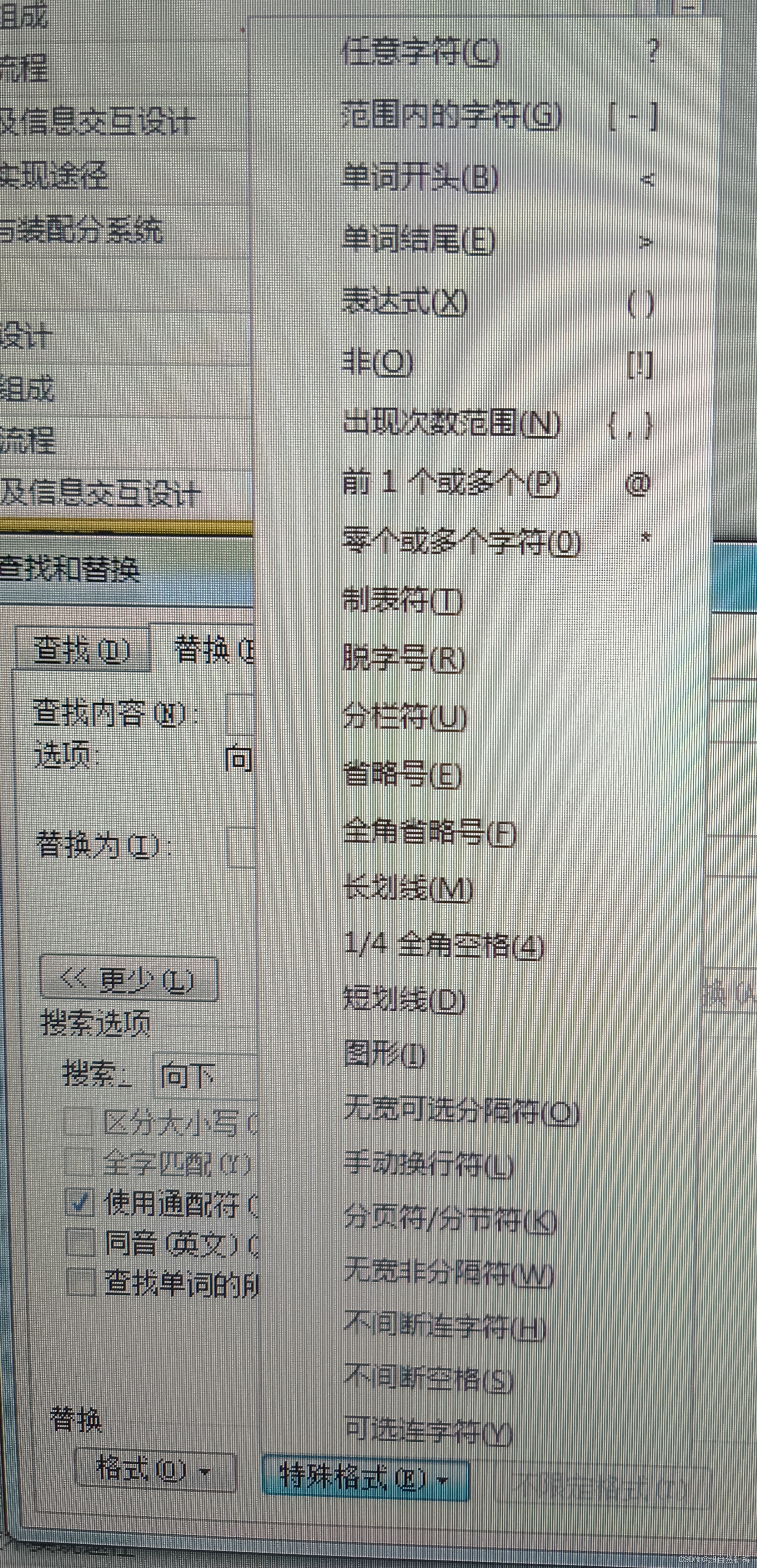
很明显都不太一样。
5)域代码
对于自动编号来说很重要,有的“莫名其妙重新开始”的地方往往是域代码出现了错误。
自动编号也有“一套”的说法,有时候不连续,标题不能升级降级也是这个闹得。
玩转Word域代码,再也不担心引用多个文献时的排版-CSDN博客
Word 中的域代码列表 - Microsoft 支持
6)搜索类型
比如我要审查一遍所有图像下的编号是否正确,可以ctrl+f搜索,点击图片类型,然后点击向下箭头一个个看,过滤后提高了专注提升效率。
3.编程解决问题
真的想总结一下编程范式,因为处理不同问题真的没有办法“一种语言用到底”——没有办法用一种语言就能都适用的。
1)VBA宏编程
执行宏选中所有表格
Sub SelectAllTable()
Dim tempTable As Table
Application.ScreenUpdating = False
'判断文档是否被保护'
If ActiveDocument.ProtectionType = wdAllowOnlyFormFields Then
MsgBox "文档已保护,此时不能选中多个表格!!"
Exit Sub
End If
'删除所有可编辑的区域
ActiveDocument.DeleteAllEditableRanges wdEditorEveryone
'添加可编辑区域
For Each tempTable In ActiveDocument.Tables
tempTable.Range.Editors.Add wdEditorEveryone
Next
'选中所有可编辑区域
ActiveDocument.SelectAllEditableRanges wdEditorEveryone
'删除所有可编辑的区域
ActiveDocument.DeleteAllEditableRanges wdEditorEveryone
Application.ScreenUpdating = True
End Sub
更多详见:WORD文档中的宏代码操作(表格批量操作)_word全选表格宏代码-CSDN博客
官方入门教程:
Word 2010 中的 VBA 入门 | Microsoft Learn
2)python-docx库
使用python脚本控制电脑更加方便,是我想到的“统一独立操作入口”的好方法。比如我曾经在windows上就用python递归统计文件个数而不用繁琐的命令行和批处理(linux又得学另一套,虽然现在有wsl)
留下一点链接自己看吧……
python之python-docx批量处理docx文件基础-CSDN博客
python-docx — python-docx 1.1.2 documentation